この子を売りたい、、、そう思って早2年。。。

ついに私はこの子をメルカリに出品することを決意しました。
が、思いました。写真のバックアップってどうしたっけ、、、?
気になって写真フォルダを覗いてみると覚えのない写真がまあまああるではありませんか!
危ない!このまま私の手を離れてしまってはこの輝かしい記憶の数々まで手放してしまうところだった。。。
ということで、無料かつ楽にしかも今後も使えそうな写真をバックアップする方法を考えておりました。
世の中クラウドなる写真などをバックアップできるサービスはあるのですが、どこもかしこも容量制限ばかり。
唯一無料の容量無制限を謡っていたGoogle Photoも今では15GBの容量制限でそれ以上は課金制という体たらく、、、
何かないか、、、
と考えた末に行きついた先は「Amazon photos」。
ということで実際にAmazon photos を使ってみたので、写真のバックアップ先に困っているそこのあなたもご参考に。
Amazon Photosとは
Amazon PhotosとはAmazon プライム会員であれば容量無制限で写真をバックアップできるという超絶優れたクラウドバックアップサービスです。
正直、プライム会員であれば使用は必須です!
現在存在するどのクラウドサービスも容量に制限があって、課金をすることにより容量を増やしていきます。
しかし、Amazon Photosはプライム会員の付属で付いてくるものですので、課金をしているというよりはおまけ気分で使用することが可能です。
Prime会員登録はこちらから。↓
Amazon Photosを使っていく
まずはAmazon Photos のサイトに飛びましょう。
するとこのように出てくると思うので、「始めよう」をクリック。
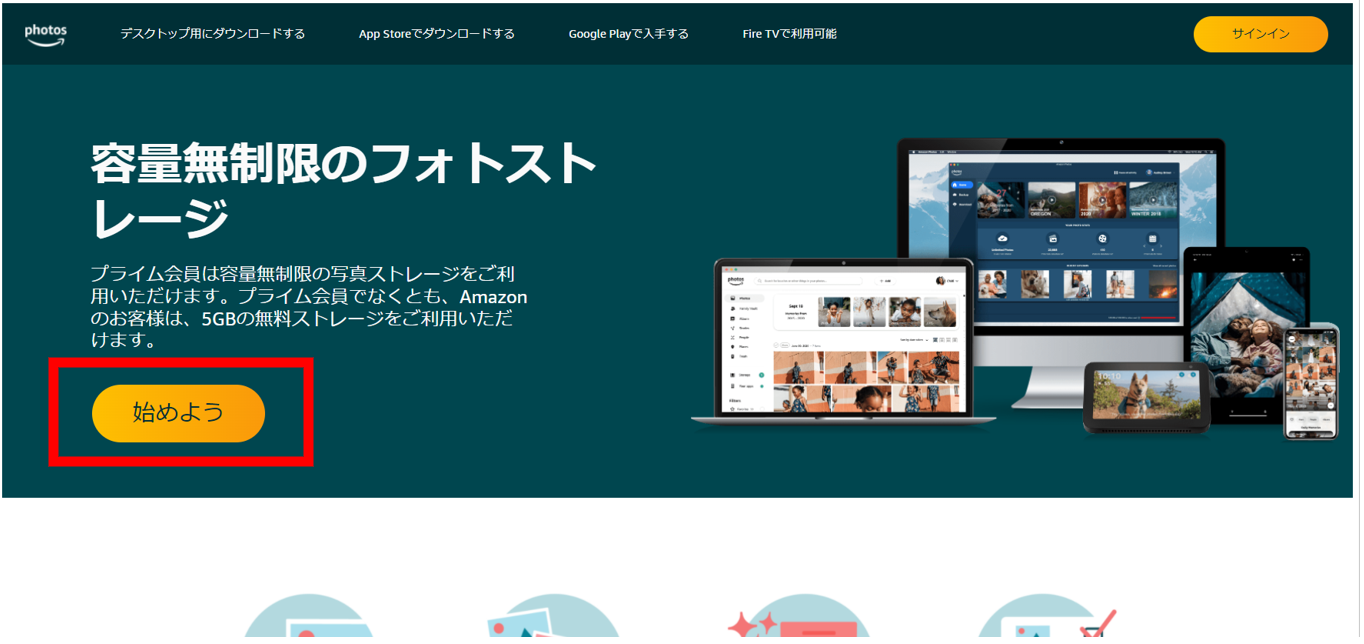
続いて、電話欄のデバイスの接続をクリック。
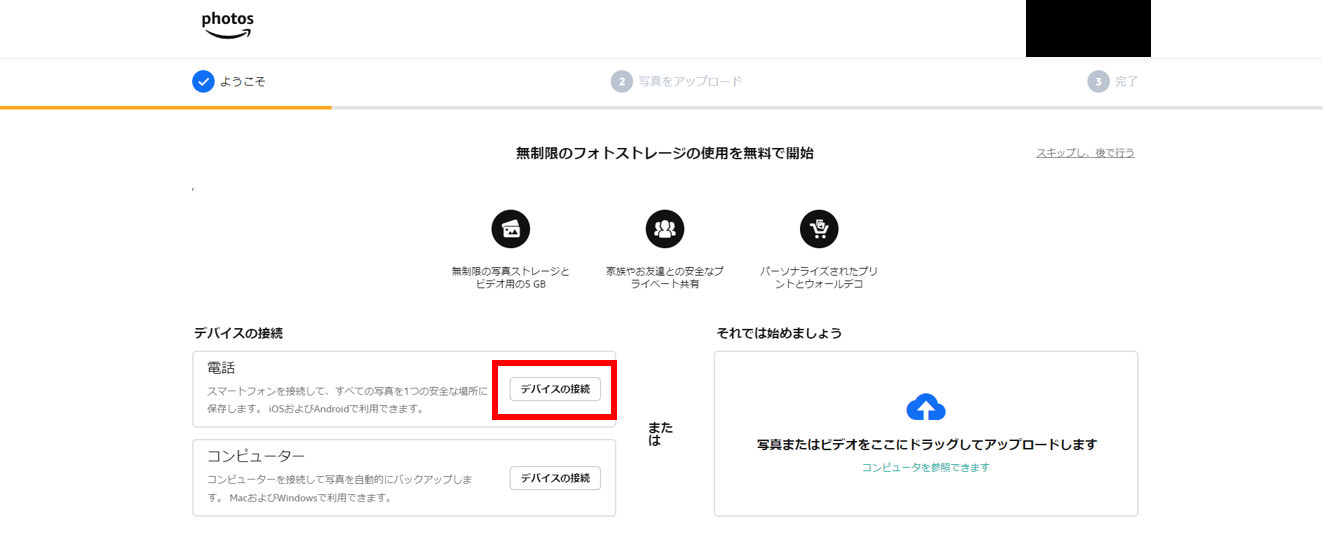
するとこの画面になるので、スマホの方でアプリをゲットしていきます。(この画面から飛んでもパソコンで開いちゃうだけなので、、、)
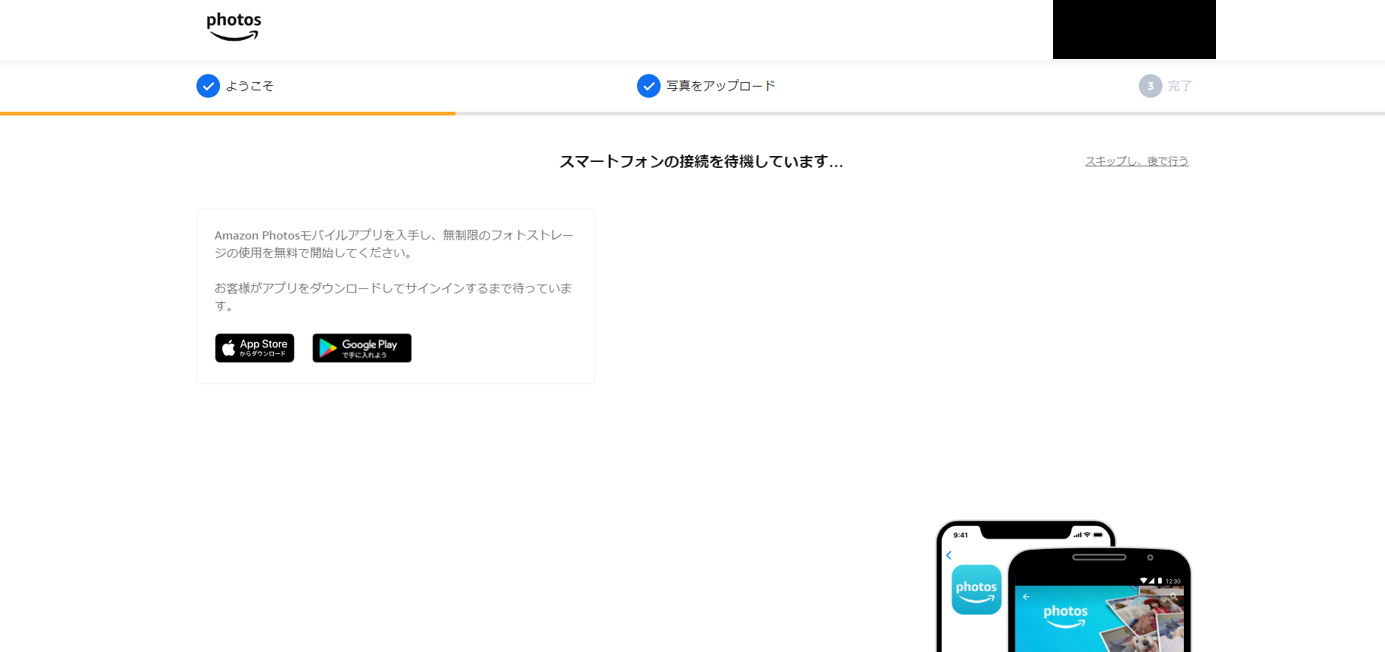
Google PlayでAmazon Photos を開くとこの画面になるのでインストールをクリック。
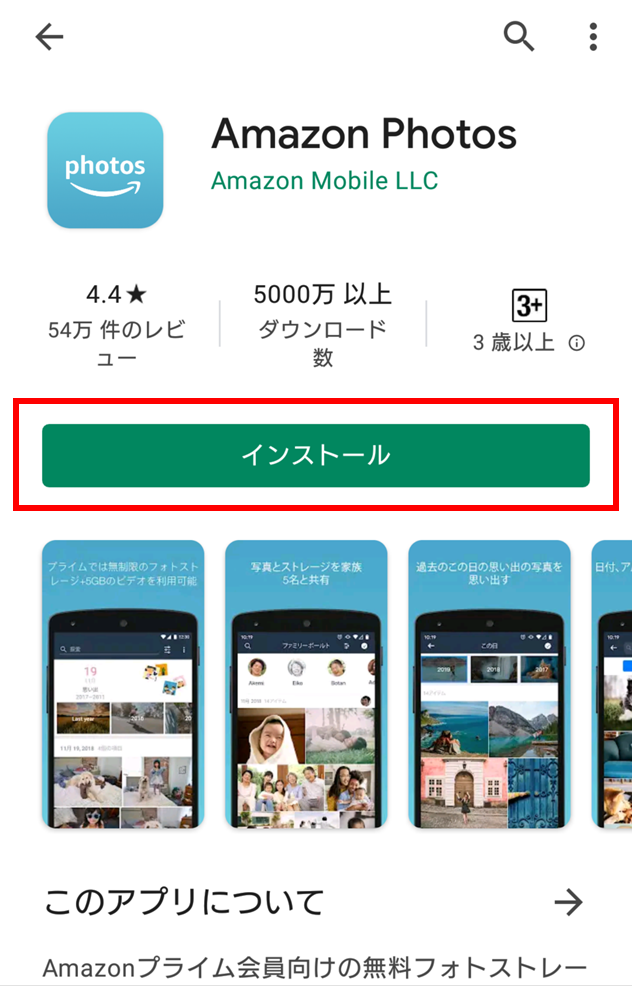
インストールが終わって、起動するとこのような画面になりますので、続行をクリック。(Amazon ショッピングアプリを使用していない方はここでログイン操作が必要になるかと思います。)
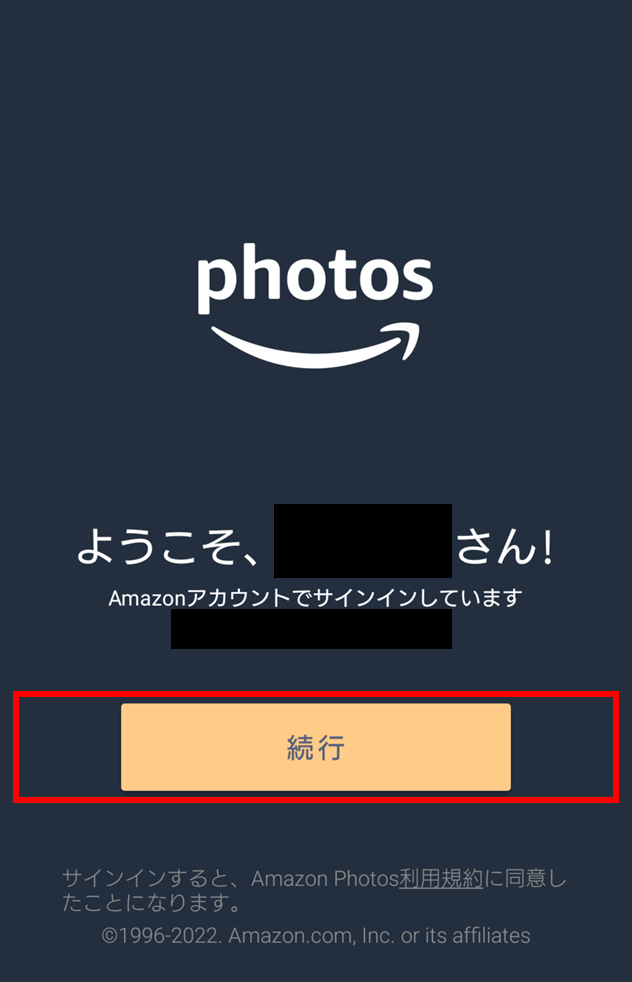
続いて、OKをクリック
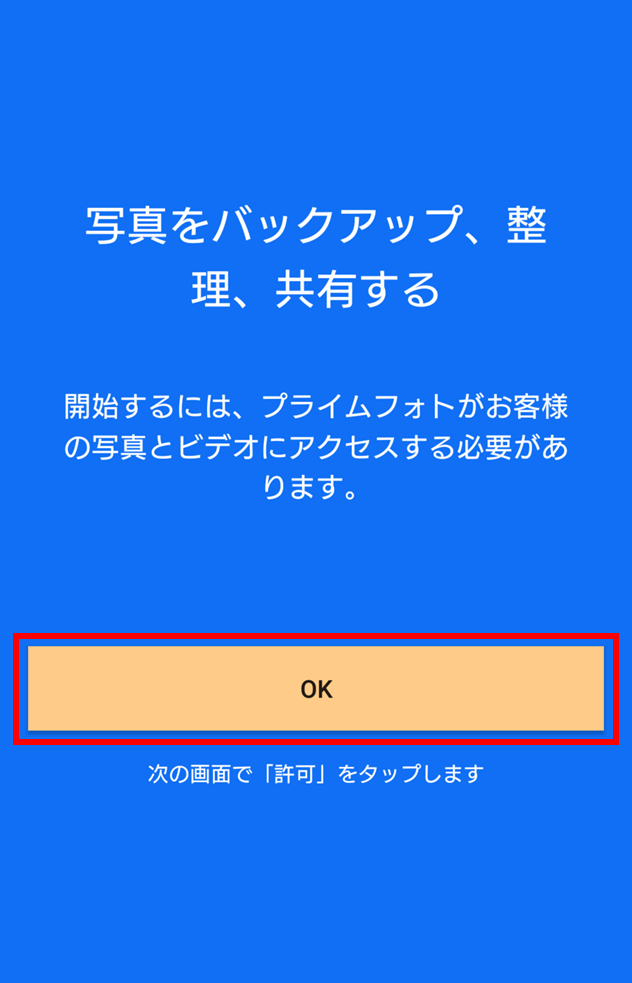
アクセス権限の許可を求められるので、許可を選択。(許可しないを選択すると画像がバックアップできません)
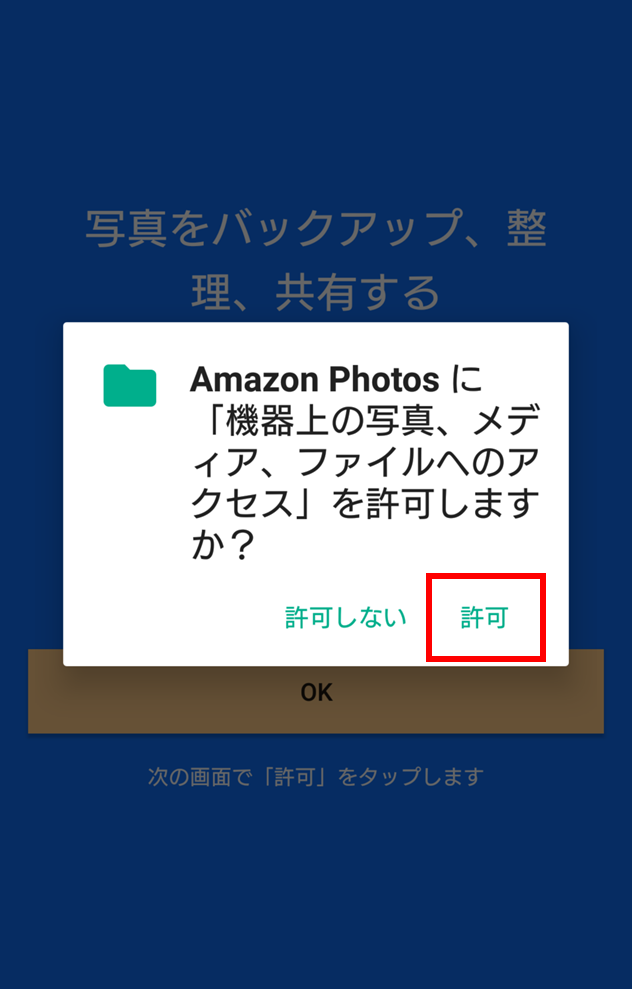
続いて、この画面では次の①②③をよく確認しましょう。
- きちんと無制限になっているか
- 青色になっているか(自動バックアップ機能をONにすることでアップロードする手間がなくなります)
- 灰色になっているか(ここが青色だとギガを消費してアップロードすることになるのでもったいないです)
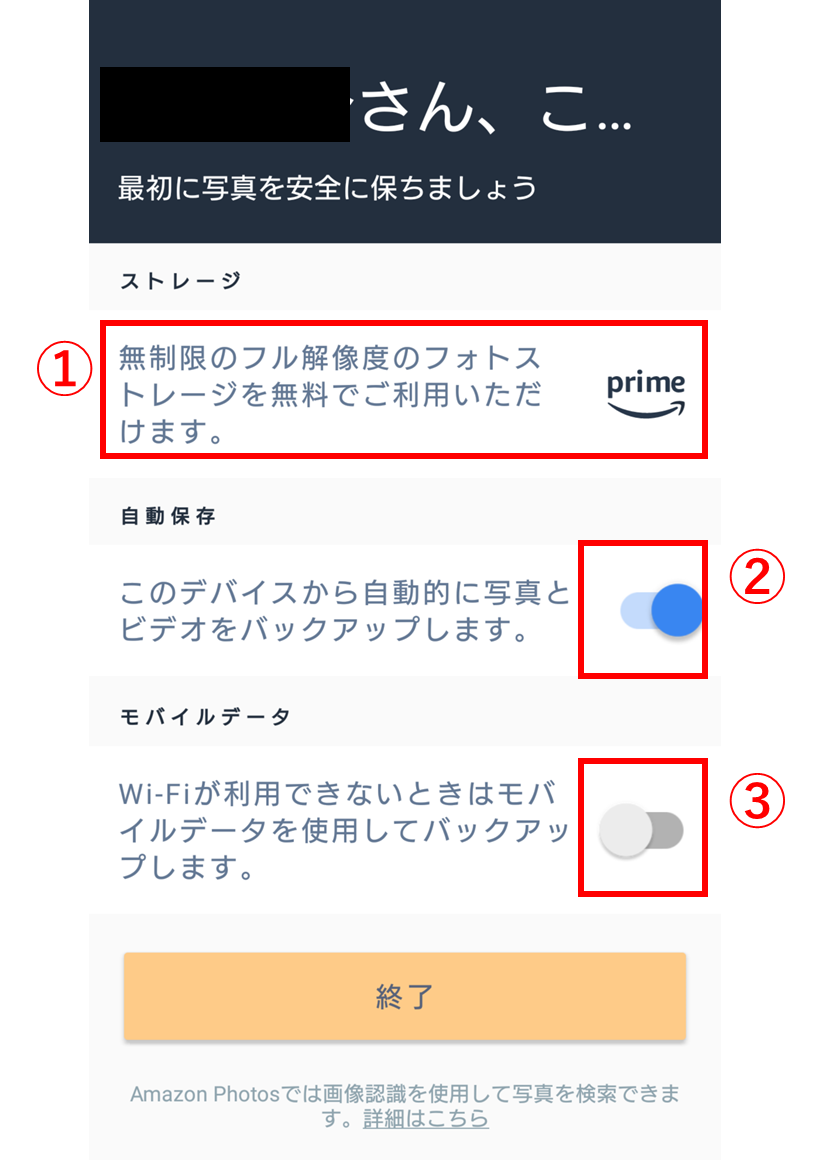
続いて、バックアップ対象のフォルダを聞かれますので「①にチェックを入れ」て「自動保存に追加」を選択。(おそらくデフォルトで画像が保存される場所を選んでくれています。後から変更できるのでお好みで変更してください。)
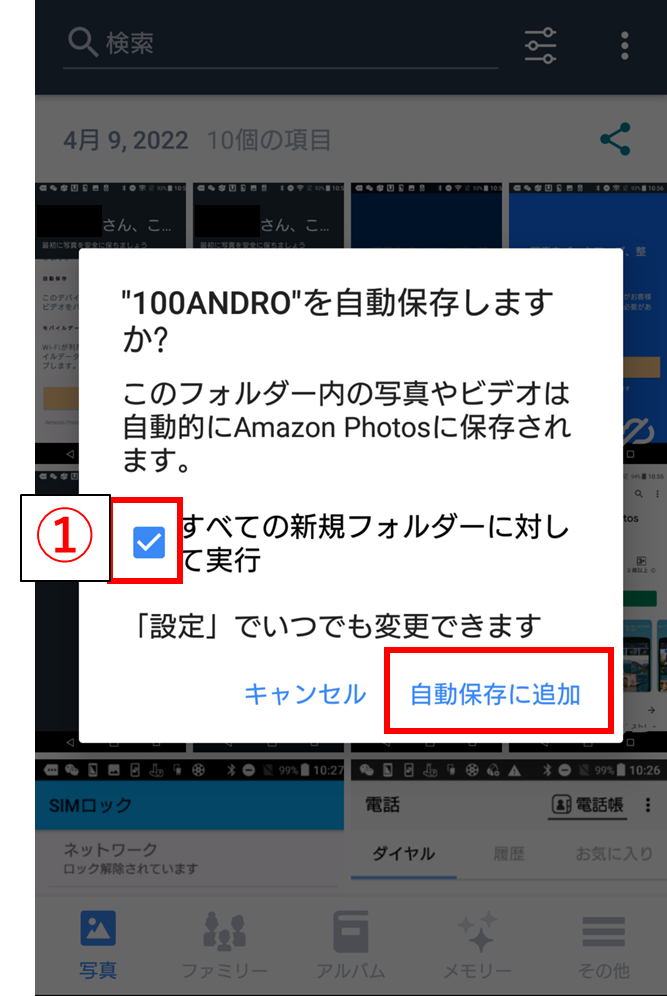
すると、「項目をバックアップ中」と表示されて勝手に画像がアップロードされ始めます。
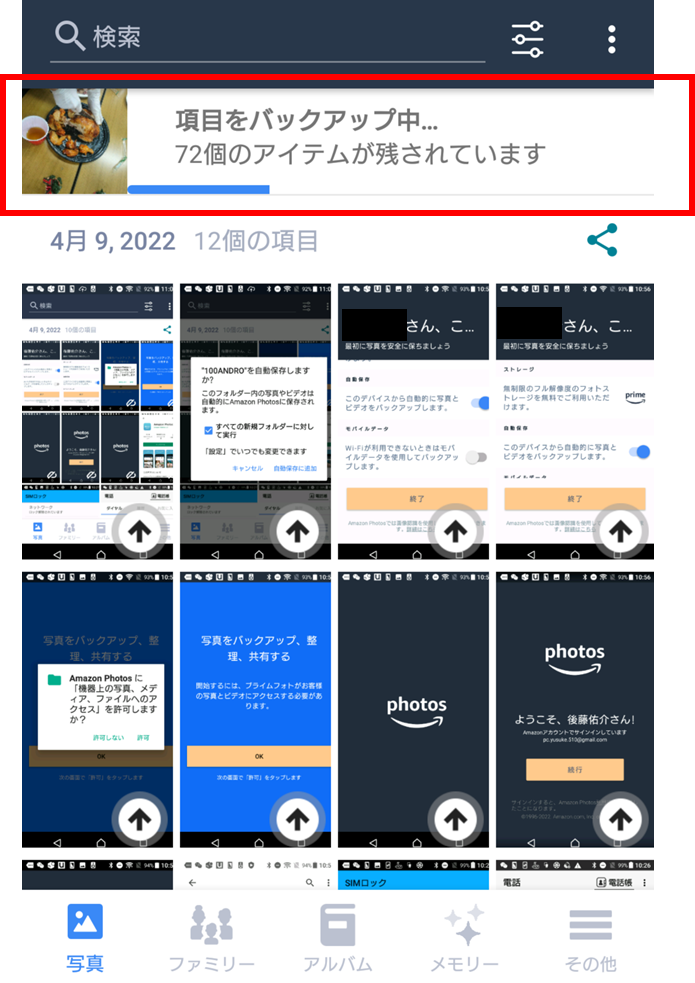
スマホ側の設定は以上です。
続いてパソコン側の設定も終わらせてしまいましょう!
スマホが接続されたことによって、自動で画面が切り替わって以下のような画面になっていると思いますので、「ウェブアプリに進む」を選択しましょう。
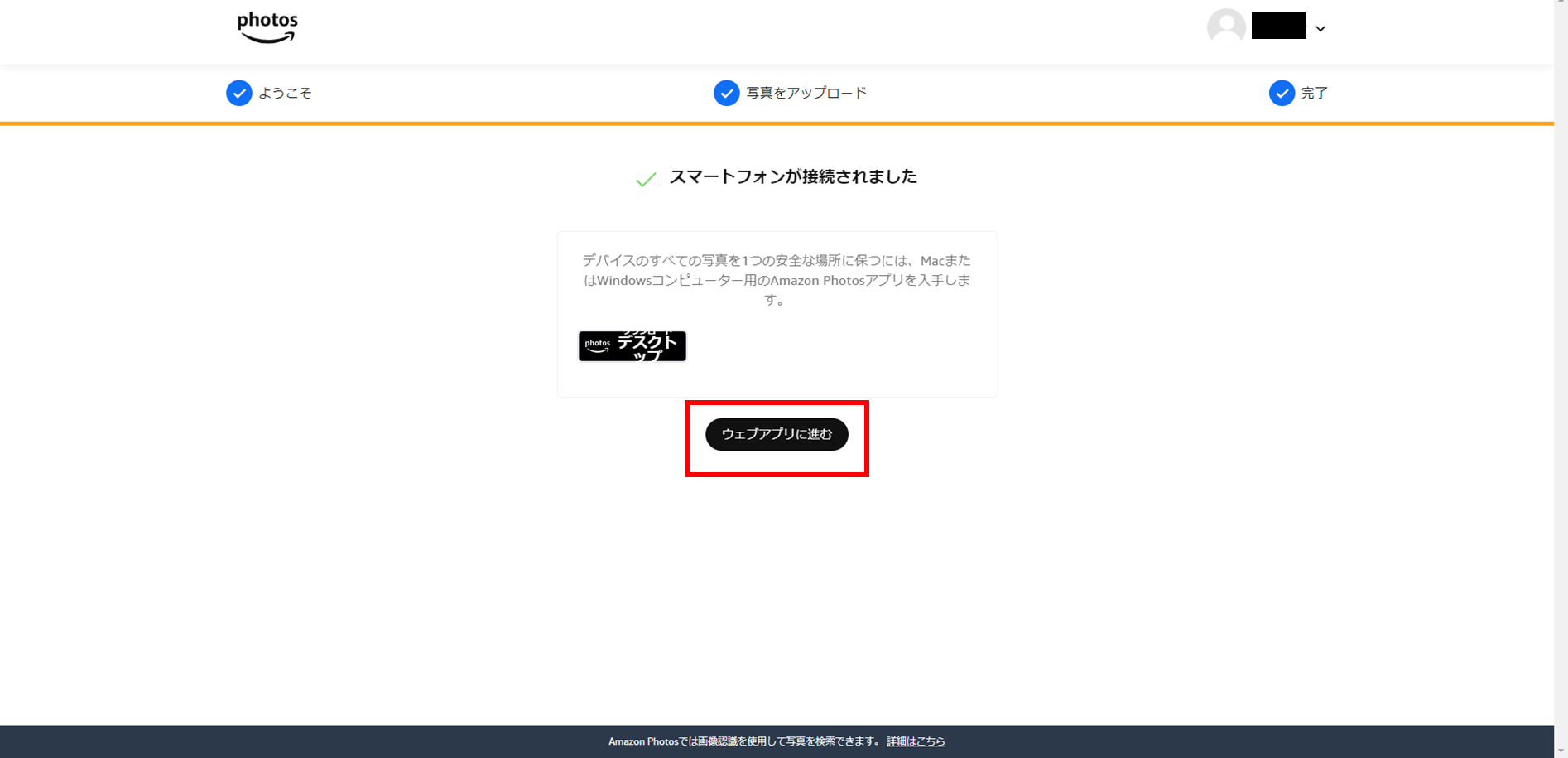
すると「AmazonPhotoSetup.exe」がダウンロードされるので、クリックして起動しましょう。
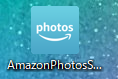
この画面に飛ぶので、「インストール」をクリック。
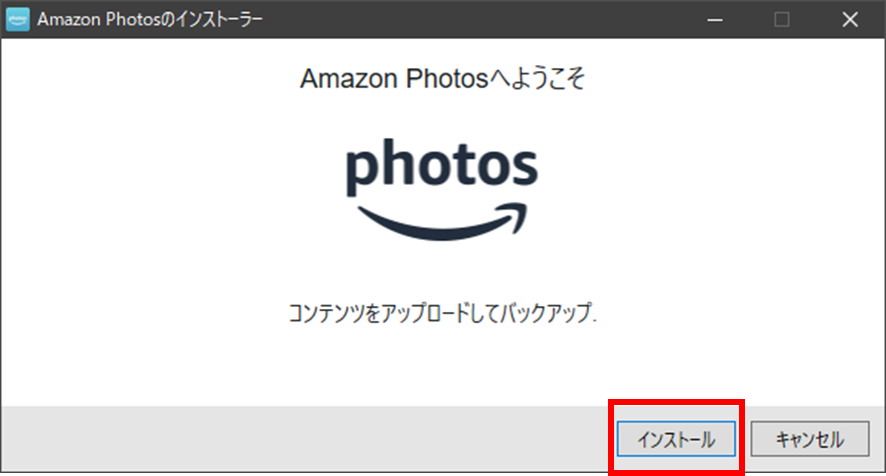
インストールが始まるのでしばらく待機。
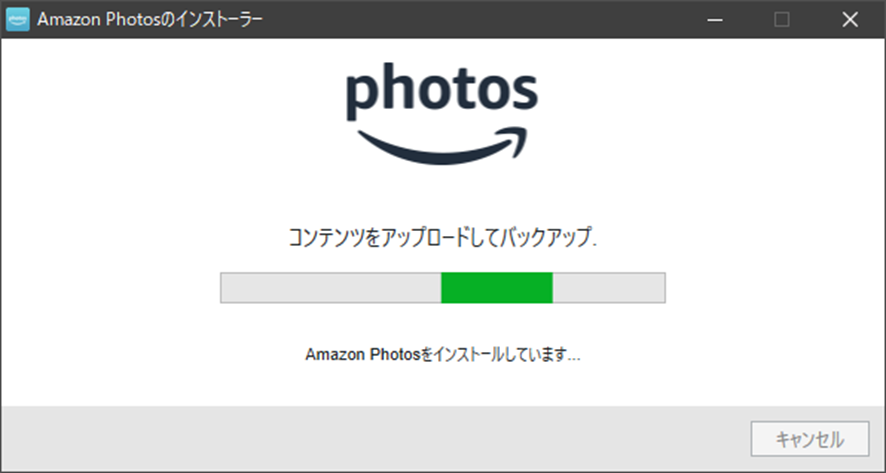
しばらく待つと、ログイン画面が表示されるのでAmazonにログインしてください。
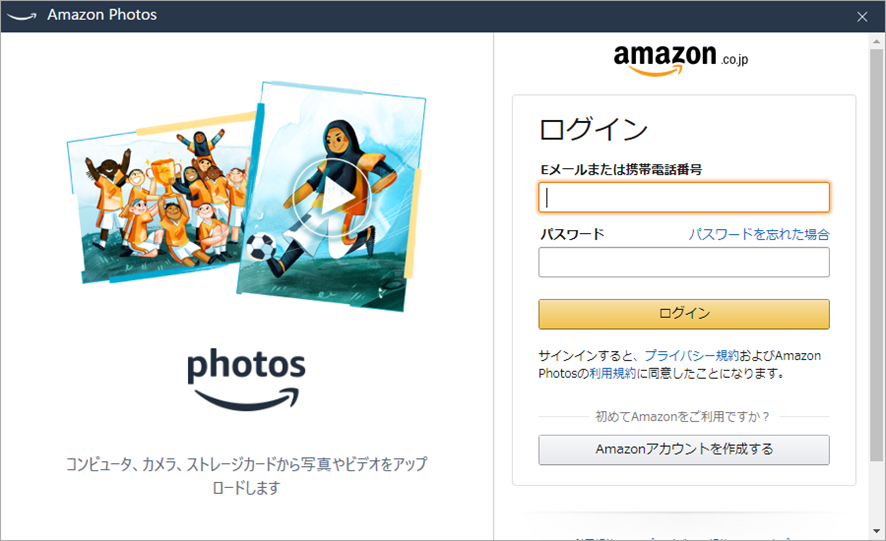
ログイン完了後、この画面が表示されるので「次へ」をクリック。
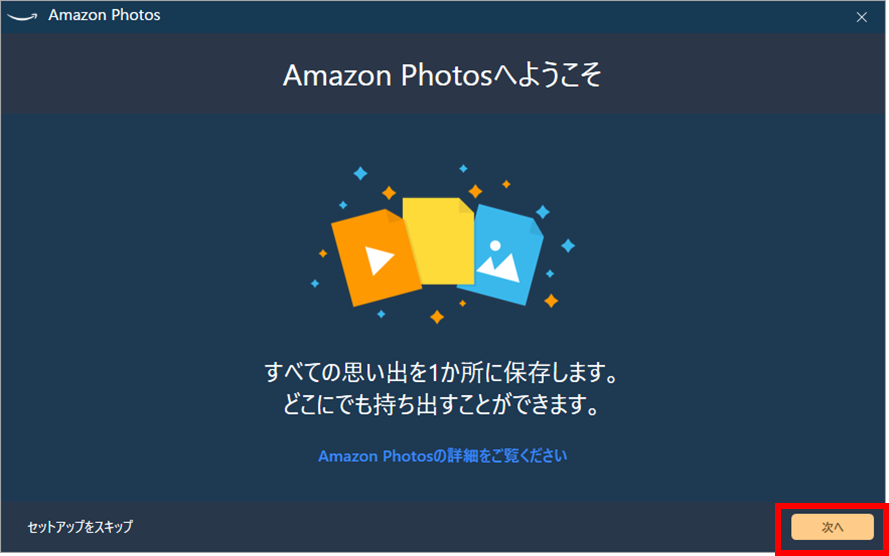
アプリがロードされるのでしばらく待機。

ロードが完了するとバックアップ対象の選択を行います。
私はPCでバックアップを行うつもりはあまりありませんので、とりあえずピクチャのみの選択にしました。
そして「終了」を選択。
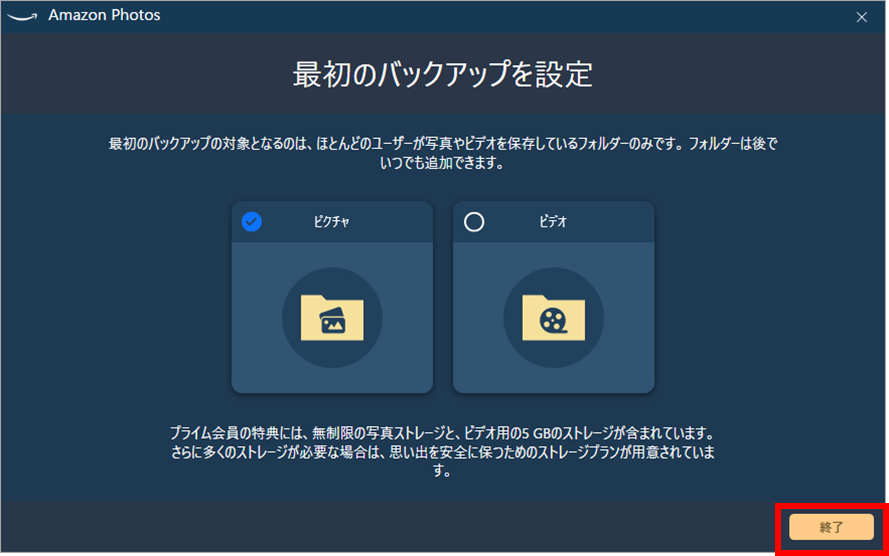
最初にリリースノートが表示されるので、「閉じる」を選択。
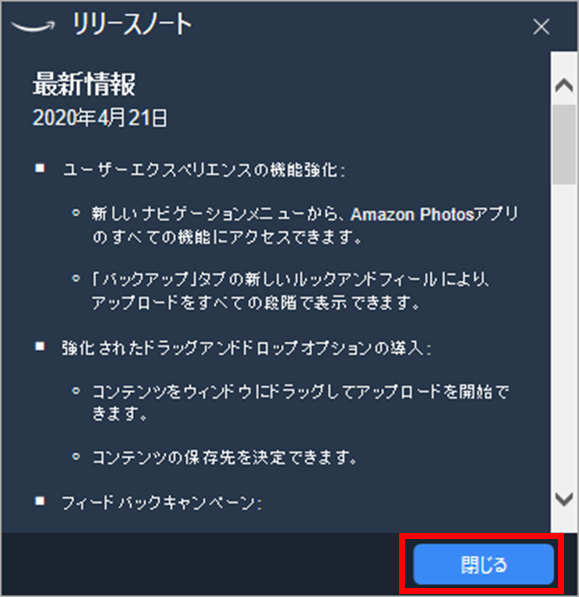
メイン画面が立ち上がるのでこれにてパソコン側のインストールも完了です。
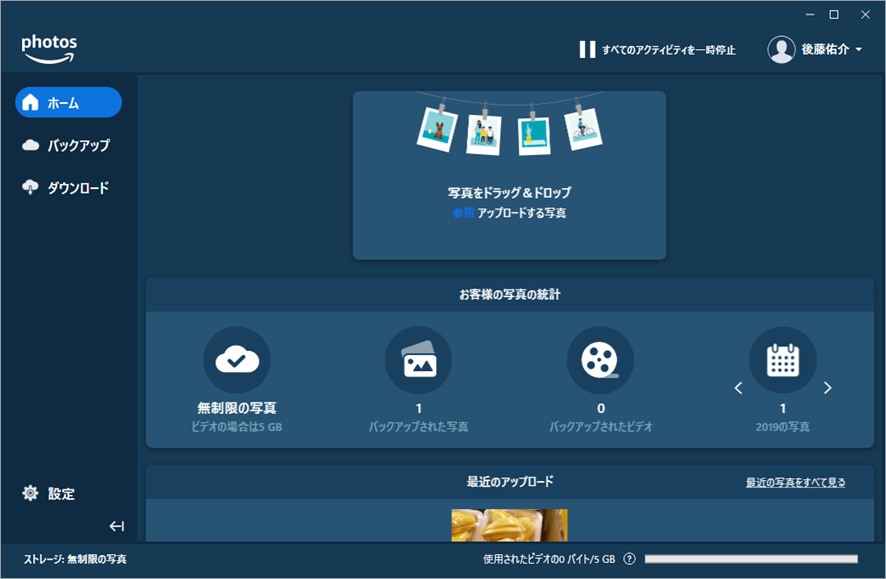
お疲れさまでした。
おまけ
まだこの段階ではアップロードが完了していなかったので、一件だけ上がっている写真を見てみることにしました。
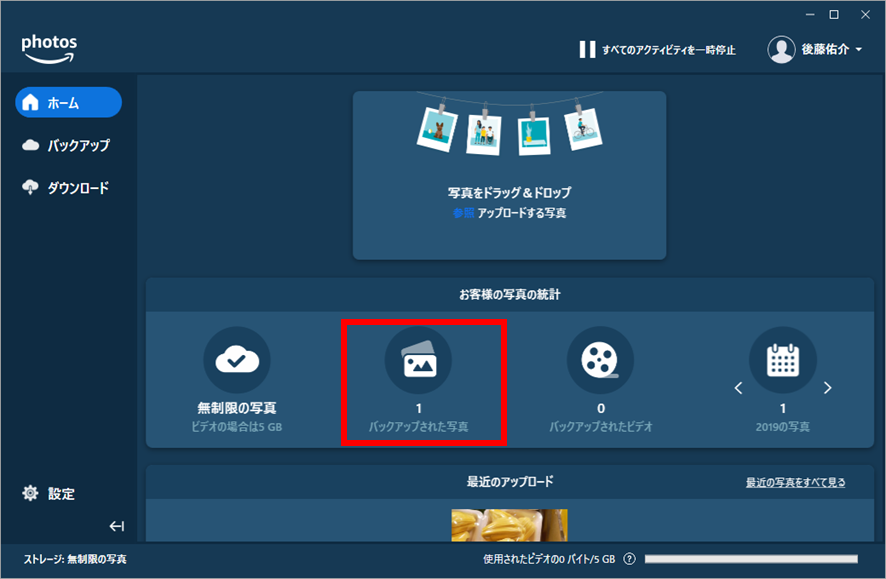
出てきたのはこいつ!3年前にタイで食べたジャックフルーツ!!

こいつにはいい思い出があまりありません。
何故かというと食べて20分くらいしたらアレルギー反応が出て死を覚悟したためです。
ジャックフルーツはフルーツアレルギーの方の天敵みたいでものすごい量のアレルゲンを含んでいるみたいです。
私も例外ではなくやられてしまったわけです。
幸いなことに少量しか食べていなかったので病院送りは免れましたが、もっと食べていたら下手すれば今ここにいなかったかもしれませんね。
まとめ
Amazon Photosのおかげで無事画像のバックアップが完了しました!
これでXperia Z5 Premium もメルカリに出品することができそうです。
スマホを売りに出そうと考えているそこのあなた、ぜひAmazon Photosを利用して画像のバックアップをしてみてくださいね。
それでは。

